Word文書ファイルが開けなくなったり、文字化けになったりするのはよくあることです。このような状況に遭遇しても、修復方法があるのでご安心ください。本記事では、破損したWord文書ファイルを復元する方法を紹介します。
Word文書ファイルが破損するよくある原因
- ファイルの種類を頻繁に変更する
- 編集、ダウンロードや転送の途中で発生する電源切れなど
- 不良セクタが多いHDDにWord文書を読み書きする
- パソコンにウィルスやマルウェアがある
- Microsoft Wordがクラッシュやフリーズする
Word文書ファイルを開けない場合の復元方法
方法1.壊れたファイルを新しい文書に挿入する
ステップ1.新しいワード文書を開き、「挿入」タブをクリックして「オブジェクト」を展開し、「テキストをファイルから挿入」を選択します。

ステップ2.ポップアップウィンドウに破損したファイルを選択して挿入します。
方法2.「任意のファイルからテキストを回復する」を利用する
ステップ1.Wordを起動し、「ファイル」タブ>「開く」>「参照」の順番でクリックします。
ステップ2.破損したWord文書を選択します。「すべてのファイル」から「任意のファイルからテキストを回復する」を選択します。
ステップ3.「開く」をクリックしてWord文書を開きます。
方法3.下書きモードでWord文書を開く
ステップ1.Word を起動し、表示タブから「グループの表示」→>「下書き」を選択します。
ステップ2.「ファイルメニュー」>「オプション」>「詳細設定」をクリックしていき、「下書き表示およびアウトライン表示で下書きフォントを使用する」と「図をイメージ枠で表示する」を選択します。
ステップ3.「全般 」の「 起動時に自動リンクを更新する」 のチェックボックスをオフにし、「OK]」を選択してWord を閉じてください。
Word文書を開けるが中身が破損した場合の復元方法
方法1.Word文書を強制修復する
ステップ1.破損したWordファイルを開き、「ファイル」タブをクリックして「開く」をクリックします。
ステップ2.修復するファイルを選択してから下の方の「開く」展開します。「開いて修復」を選択します。
方法2.新しい文書にコピーする
Word文書を新規作成して、破損した文書ファイルの内容を新規作成したWord文書にコピーします。
方法3.MS Word自動回復機能を利用する
まず、ワードに自動回復用データを保存機能は有効になっているかどうかを確認してください。
ステップ1.ワードを起動し、「ファイル」タブをクリックして、左ペインに「そのほか」をクリックして「オプション」を選択します。
ステップ2.「Wordのオプション」に「保存」をクリックします。
ステップ3.この機能を事前に設定しているなら、自動回復用ファイルの場所のパスをコピーして、エクスプローラを開き、パスを貼り付けて、破損したワードファイルを見つけます。
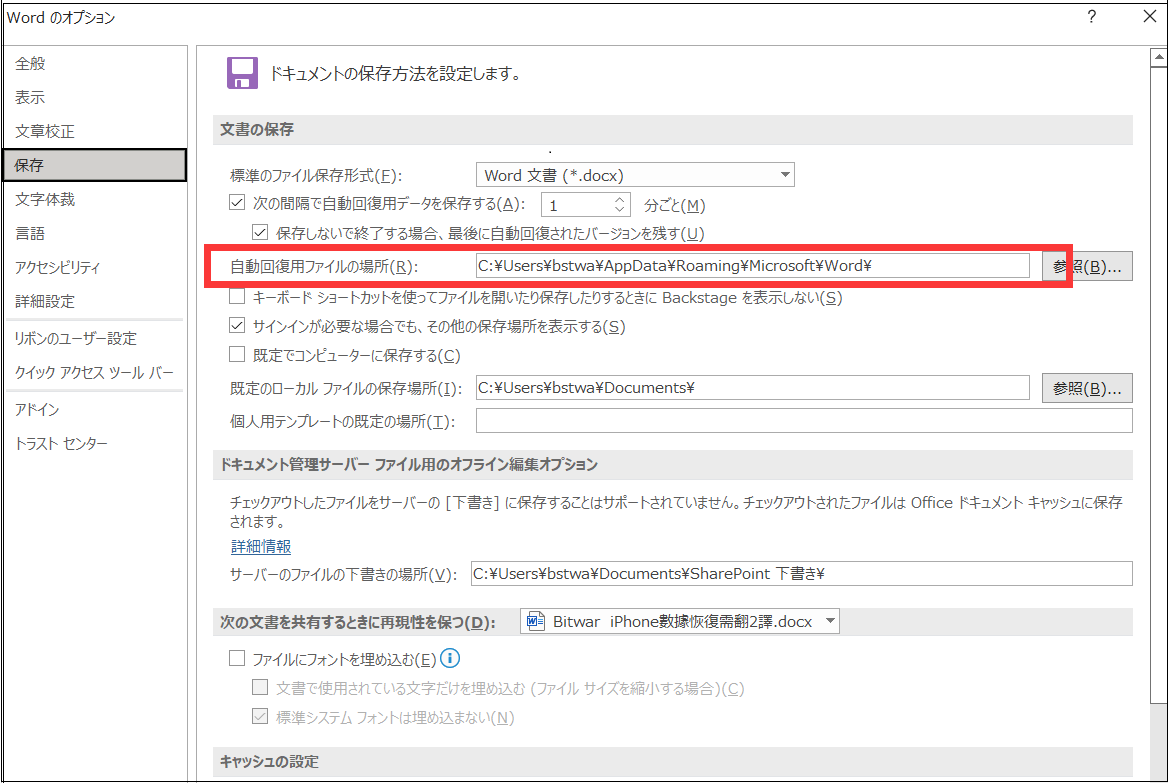
方法4.専用のドキュメント修復ソフトを利用する
上記の方法を実行しても壊れたWordファイルを修復できなかったら、専用のドキュメント修復ソフトを利用するしかありません。
ここでは、Bitwarドキュメント修復ソフトをお勧めします。この修復ソフトはワードファイルの修復に対応できるだけではなく、エクセル、パワーポイント、PDFファイルなどの破損したファイルも修復できます。
Bitwarドキュメント修復ソフトはインストール必要です。ダウンロード先:Bitwarドキュメント修復ソフト
ステップ1.ソフトを起動し、ファイルを追加します。
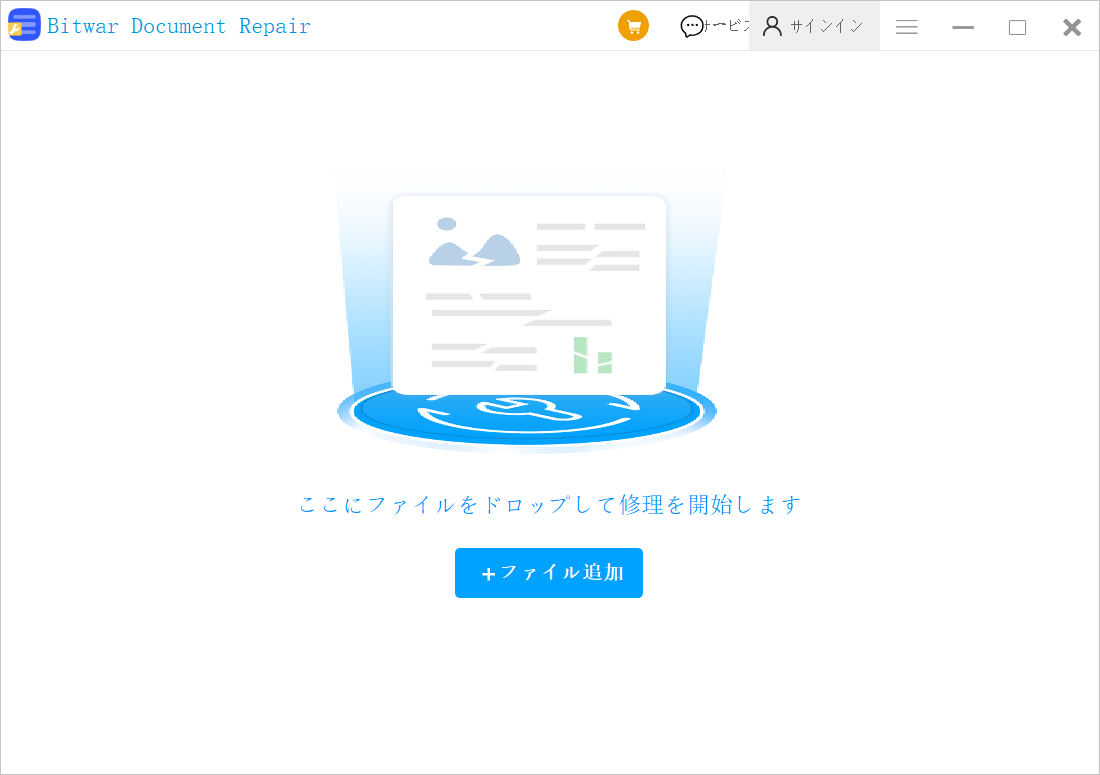
ステップ2.修復するファイルを選択してから「修復」をクリックします。
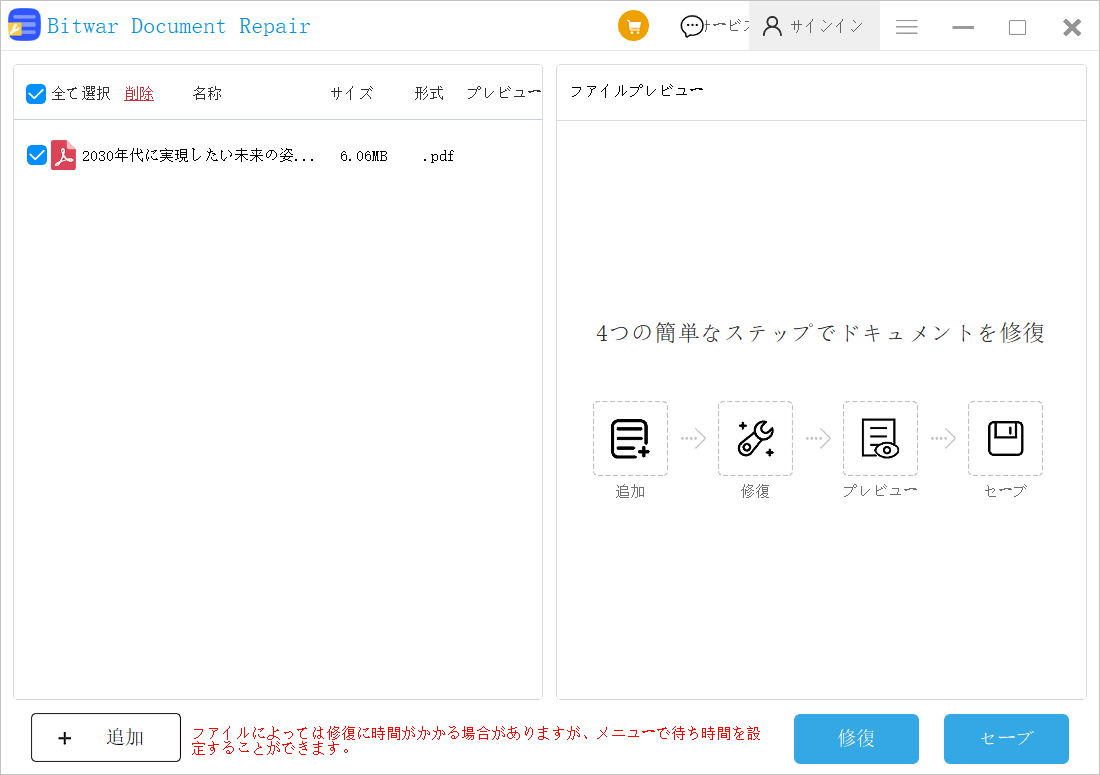
ステップ3.修復が終了した後、サブファイルにある目のアイコンをクリックしてファイルをプレビューできます。
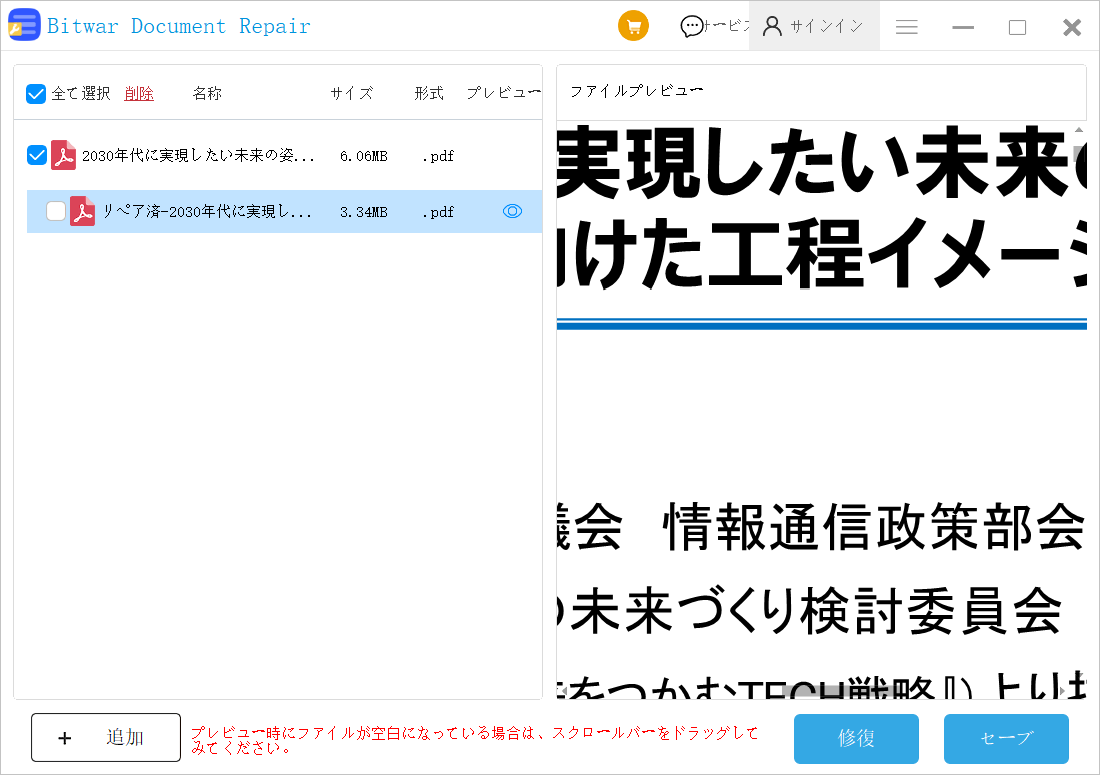
結語
以上の方法に従い、破損の原因はどうであれ、破損したWordファイルを簡単に修復できます。
